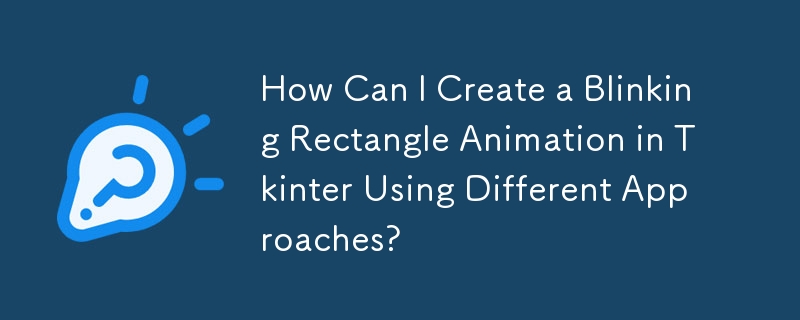
Tkinter로 작업할 때 이벤트 중심 프로그래밍을 이해하는 것이 중요합니다. 애플리케이션은 지속적으로 대기열에서 이벤트를 가져와 이에 응답합니다.
깜박이는 직사각형을 애니메이션화하려고 시도하다가 타이밍 문제를 발견했습니다. 깜박임이 메인 루프 이전에 실행되어 눈에 띄는 변화가 없었습니다.
이를 수정하려면 실행 순서를 바꿔야 합니다. 스크립트에서 깜박임을 호출하는 대신 Tkinter의 after 메소드를 사용하여 함수 실행을 예약하십시오. 조정된 코드는 다음과 같습니다.
root.after(1000, blink, rect, canv) root.after(2000, blink, rect, canv) root.after(3000, blink, rect, canv)
특정 시간 간격으로 깜박임을 호출하여 직사각형의 색상을 변경합니다.
보다 일반화된 솔루션을 위해 다음을 정의하는 것을 고려하세요. 깜박이는 논리를 처리하기 위해 자신을 재귀적으로 호출하는 함수입니다. 이를 통해 깜박임을 멈추어야 하는 시점을 제어할 수 있습니다.
def blink(rect, canvas):
current_color = canvas.itemcget(rect, "fill")
new_color = "red" if current_color == "white" else "white"
canvas.itemconfigure(rect, fill=new_color)
# If you want the rectangle to blink forever, use the following:
canvas.after(1000, blink, rect, canvas)
# Or, to control the number of blinks, use a counter:
if blink_counter > 0:
blink_counter -= 1
canvas.after(1000, blink, rect, canvas)마지막으로 클래스 기반 접근 방식을 사용하여 코드를 구성하는 것을 고려해 보세요. 이는 전역 함수의 필요성을 없애고 인수 전달을 단순화합니다.
class MyApp(Tk):
def __init__(self):
super().__init__()
# Define canvas, rectangle, blinking flag, and buttons
def start_blinking(self):
# Set the blinking flag to True
self.do_blink = True
self.blink()
def stop_blinking(self):
# Set the blinking flag to False
self.do_blink = False
def blink(self):
if self.do_blink:
# Change the rectangle's color and schedule the next blink
...Tkinter의 이벤트 중심 특성을 이해하고 적절한 방법을 사용하면 시간이 지남에 따라 효과적으로 함수를 실행하고 GUI에서 대화형 애니메이션을 만들 수 있습니다. 응용 프로그램입니다.
위 내용은 다른 접근 방식을 사용하여 Tkinter에서 깜박이는 직사각형 애니메이션을 어떻게 만들 수 있습니까?의 상세 내용입니다. 자세한 내용은 PHP 중국어 웹사이트의 기타 관련 기사를 참조하세요!